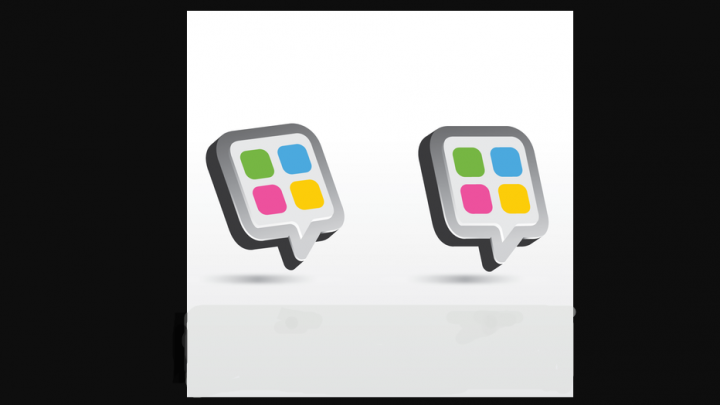Kā novērst interneta savienojuma koplietošanas kļūdu operētājsistēmā Windows 10

Vai meklējat risinājumu interneta savienojuma koplietošanas kļūdas novēršanai Windows 10 ? Operētājsistēmā Windows 10 ICS palīdz koplietot tīklu ar daudzām citām ierīcēm. ICS nozīmē Interneta savienojuma koplietošana. Nu, tas izskatās ļoti noderīgi, ja datorā izmantojat Ethernet vai vadu savienojuma savienojumu un vēlaties šim savienojumam pievienot citas ierīces, piemēram, mobilo, planšetdatoru.
kā aizvērt lietotnes Xbox One
ICS ieslēgšana operētājsistēmā Windows 10:
Ja vēlaties iespējot vai ieslēgt ICS. Tad;
- Dodies uz Tīkla savienojumi vadītājs pēc skriešanas ncpa.cpl komandu.
- Pēc tam ar peles labo taustiņu pieskarieties tīkla adapterim un izvēlieties Rekvizīti .
- No rekvizītu lapas pārejiet uz Dalīšanās cilni.
- Tagad jūs varat pārbaudīt Ļaujiet citiem tīkla lietotājiem izveidot savienojumu, izmantojot šī datora interneta savienojumu opcija.
- Krāns labi .
- Tas ļauj ICS un pēc tam jūs apskatīsit Dalīts ‘, Izmantojot tīkla adaptera ierakstu Tīkla savienojumi vadītājs.
Bet pēc iepriekš minēto darbību veikšanas es saņemu šādu ziņojumu, kura dēļ ICS nevar iespējot:
Kamēr tika iespējota interneta savienojuma koplietošana, radās kļūda.
Pašlaik pakalpojums nevar pieņemt vadības ziņojumus.
Pēc šī ziņojuma saņemšanas mēģiniet pārskatīt Windows ugunsmūris konfigurāciju, lai apstiprinātu, vai tā atbloķē jūsu savienojumu. Iespējams, vēlēsities restartēt datoru un pēc tam pārbaudīt, vai varat koplietot savienojumu. Ja problēma joprojām pastāv, rīkojieties šādi:
Kā novērst interneta savienojuma koplietošanas kļūdu operētājsistēmā Windows 10:

Veiciet darbības, lai novērstu interneta savienojuma koplietošanas kļūdu operētājsistēmā Windows 10:
kodi philips smart tv
- Sist
 + R un ievadi pakalpojumi.msc iekš Palaist dialoglodziņš. Pēc tam jūs varat nospiest Enter atslēga, lai atvērtu Pakalpojumi snap-in.
+ R un ievadi pakalpojumi.msc iekš Palaist dialoglodziņš. Pēc tam jūs varat nospiest Enter atslēga, lai atvērtu Pakalpojumi snap-in. - No Pakalpojumi logu, pārvietojieties uz leju un pēc tam skatiet Interneta savienojuma koplietošana (ICS) apkalpošana. Ar peles labo pogu pieskarieties pakalpojuma ierakstam un pēc tam izvēlieties Rekvizīti .
- No pakalpojuma rekvizītu lapas vispārīgi cilni, vienkārši iestatiet Startēšanas veids uz Automātisks (aizkavēts sākums) . Krāns Piesakies sekoja labi . Izeja Pakalpojumi snap-in.
Tagad jums vajadzētu mēģināt ieslēgt kopīgošanu savā ierīcē Internets savienojums, un šoreiz tas darbojas labi.
Secinājums:
Es ceru, ka tagad jūs varat saprast, kā novērst interneta savienojuma koplietošanas kļūdu operētājsistēmā Windows 10. Ja šīs darbības izrādās noderīgas, kopīgojiet tās ar draugiem un palīdziet viņiem. Lai iegūtu papildu jautājumus un jautājumus, informējiet mūs komentāru sadaļā zemāk. Neaizmirstiet arī dalīties ar mums savās atsauksmēs!
Lasiet arī:

 + R un ievadi pakalpojumi.msc iekš Palaist dialoglodziņš. Pēc tam jūs varat nospiest Enter atslēga, lai atvērtu Pakalpojumi snap-in.
+ R un ievadi pakalpojumi.msc iekš Palaist dialoglodziņš. Pēc tam jūs varat nospiest Enter atslēga, lai atvērtu Pakalpojumi snap-in.